태그: 클라우드오피스, 구글드라이브, 스프레드시트, 가계부 만들기, 설문지 만들기, 함수, SUM, FILTER, YEAR, MONTH, IFERROR, Sort, Unique, 조건부 서식, 클라우드 문서 양식
지난 포스팅에 이어서 이번에도 "통계"시트 화면 중에서 거래항목별 통계화면을 만들어 보겠습니다.
그럼 사용된 함수에 대해서 하나씩 설명드리겠습니다.
먼저 Unique함수를 사용해서 거래내용에 입력된 항목을 가지고 옵니다. Unique함수의 장점은 중복된 것은 버리고 입력된 원본 범위에서 고유 행을 반환하는 함수로서 원본 범위에 처음 표시되는 순서대로 행이 반환됩니다.
Unique함수 사용방법: UNIQUE(범위)
목록을 가지고 오고자 하는 거래항목인 "Data"시트에서 D열(거래내용)을 2~99999열을 지정합니다.
그러면 거래내용에서 중복된 항목을 제외한 한 개의 고유 행만을 가지고 옵니다.
Sort함수 사용방법: SORT(범위, 열_정렬, 오름차순, (열_정렬2, 오름차순2, ...])
Sort함수를 사용하는 이유는 Unique함수로 가지고 온 데이터를 가나다 순으로 정렬하고자 할 때 유용합니다.
지난번 포스팅과 동일하게 SUM, FILTER, YEAR, MONTH 함수를 사용해서 거래항목에 대한 월별 합계를 구합니다. (함수 사용방법 다시보기: 링크)
AVERAGE함수 사용방법: AVERAGE(값1, [값2, ...])
이번에는 수입과 지출에 대한 평균값을 구하기 위해 AVERAGE 함수를 사용해보겠습니다.
평균을 구할 값 또는 셀을 지정하기만 하면됩니다. "=AVERAGE(B:20:M20)"
이렇게 함수로 수입/지출 금액을 자동으로 집계될 수 있게 넣었기 때문에 "Data"시트에 가계부 데이터가 입력될 때 마다 거래항목별 모든 합계와 평균이 통계화면에서 자동으로 합산해서 보여집니다.
이번에는 조건부 서식에 대해서 알아보겠습니다.
조건부 서식이란 특정 단어 또는 숫자를 포함하는 경우와 같이 셀이 특정 조건을 충족하는 경우 텍스트나 배경색을 자동으로 변경할 수 있도록 서식을 지정할 수 있습니다.
그래서 거래항목별 통계화면에서는 지출금액(마이너스)인 경우에 붉은색으로 표시하기 위해 사용했으며 위에 절차대로 따라하면 됩니다.
조건부 서식지정은 스프레드시트 문서에서 가독성을 높이고 문서를 보기 좋게 하기 위해서 매우 유용한 기능입니다. 문서작업 시 자주 활용하시기 바랍니다.
지금까지 AVERAGE, Sort, Unique 함수와 조건부 서식을 사용해서 가계부 통계화면을 만들었습니다.
아래는 가계부 만들기에서 사용된 함수입니다. 아래 함수는 잘 메모하셨다가 다른 스프레드시트 문서를 만들때 활용하시기 바랍니다.
- AVERAGE: 데이터 집합에서 텍스트를 제외한 평균값을 반환
- Sort: 하나 이상의 열의 값을 기준으로 지정된 배열 또는 범위의 행을 정렬
- Unique: 중복된 것은 버리고 입력된 원본 범위에서 고유 행을 반환
- 조건부 서식: 조건을 설정하여 조건에 부합하는 셀의 서식을 지정
이번 포스팅 도움이 되셨나요?
도움이 되셨다면 사용하시는 SNS에 공유해주는 센스^^ (블로그 상단에 SNS버튼 이용)
[참조]
가계부 입력폼: 링크
가계부 양식: 링크
지난 포스팅에 이어서 이번에도 "통계"시트 화면 중에서 거래항목별 통계화면을 만들어 보겠습니다.
그럼 사용된 함수에 대해서 하나씩 설명드리겠습니다.
먼저 Unique함수를 사용해서 거래내용에 입력된 항목을 가지고 옵니다. Unique함수의 장점은 중복된 것은 버리고 입력된 원본 범위에서 고유 행을 반환하는 함수로서 원본 범위에 처음 표시되는 순서대로 행이 반환됩니다.
Unique함수 사용방법: UNIQUE(범위)
목록을 가지고 오고자 하는 거래항목인 "Data"시트에서 D열(거래내용)을 2~99999열을 지정합니다.
그러면 거래내용에서 중복된 항목을 제외한 한 개의 고유 행만을 가지고 옵니다.
Sort함수 사용방법: SORT(범위, 열_정렬, 오름차순, (열_정렬2, 오름차순2, ...])
Sort함수를 사용하는 이유는 Unique함수로 가지고 온 데이터를 가나다 순으로 정렬하고자 할 때 유용합니다.
지난번 포스팅과 동일하게 SUM, FILTER, YEAR, MONTH 함수를 사용해서 거래항목에 대한 월별 합계를 구합니다. (함수 사용방법 다시보기: 링크)
AVERAGE함수 사용방법: AVERAGE(값1, [값2, ...])
이번에는 수입과 지출에 대한 평균값을 구하기 위해 AVERAGE 함수를 사용해보겠습니다.
평균을 구할 값 또는 셀을 지정하기만 하면됩니다. "=AVERAGE(B:20:M20)"
이렇게 함수로 수입/지출 금액을 자동으로 집계될 수 있게 넣었기 때문에 "Data"시트에 가계부 데이터가 입력될 때 마다 거래항목별 모든 합계와 평균이 통계화면에서 자동으로 합산해서 보여집니다.
조건부 서식이란 특정 단어 또는 숫자를 포함하는 경우와 같이 셀이 특정 조건을 충족하는 경우 텍스트나 배경색을 자동으로 변경할 수 있도록 서식을 지정할 수 있습니다.
그래서 거래항목별 통계화면에서는 지출금액(마이너스)인 경우에 붉은색으로 표시하기 위해 사용했으며 위에 절차대로 따라하면 됩니다.
조건부 서식지정은 스프레드시트 문서에서 가독성을 높이고 문서를 보기 좋게 하기 위해서 매우 유용한 기능입니다. 문서작업 시 자주 활용하시기 바랍니다.
지금까지 AVERAGE, Sort, Unique 함수와 조건부 서식을 사용해서 가계부 통계화면을 만들었습니다.
아래는 가계부 만들기에서 사용된 함수입니다. 아래 함수는 잘 메모하셨다가 다른 스프레드시트 문서를 만들때 활용하시기 바랍니다.
- AVERAGE: 데이터 집합에서 텍스트를 제외한 평균값을 반환
- Sort: 하나 이상의 열의 값을 기준으로 지정된 배열 또는 범위의 행을 정렬
- Unique: 중복된 것은 버리고 입력된 원본 범위에서 고유 행을 반환
- 조건부 서식: 조건을 설정하여 조건에 부합하는 셀의 서식을 지정
이번 포스팅 도움이 되셨나요?
도움이 되셨다면 사용하시는 SNS에 공유해주는 센스^^ (블로그 상단에 SNS버튼 이용)
[참조]
가계부 입력폼: 링크
가계부 양식: 링크
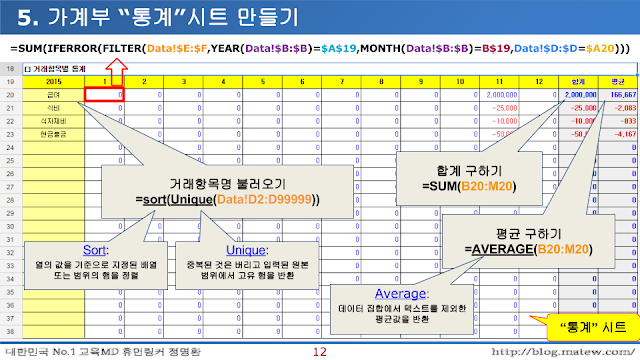

댓글
댓글 쓰기